Maison >tutoriels informatiques >Navigateur >Comment désactiver la fonction de recherche Bing dans le navigateur Edge
Comment désactiver la fonction de recherche Bing dans le navigateur Edge
- 王林avant
- 2024-01-30 13:21:242235parcourir
Le navigateur Edge est un navigateur Web puissant lancé par Microsoft, mais le paramètre par défaut du moteur de recherche de Bing peut ne pas convenir à tous les utilisateurs. Pour les utilisateurs qui souhaitent arrêter d’utiliser la recherche Bing, annuler les paramètres et passer à un autre moteur de recherche est une bonne option. Dans cet article, l'éditeur PHP Apple présentera comment annuler la fonction de recherche Bing du navigateur Edge et fournira des conseils étape par étape simples et faciles à comprendre, vous permettant d'obtenir facilement une expérience de recherche personnalisée.
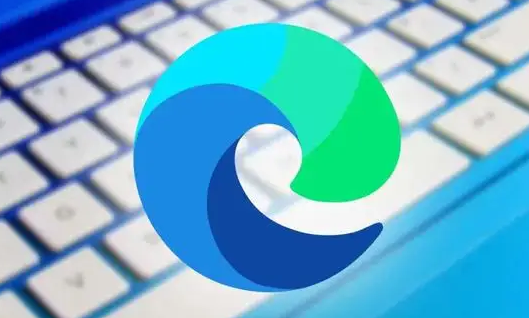
Comment annuler l'utilisation de la recherche Bing dans le navigateur Edge [Résolu]
Tout d'abord, ouvrez la dernière version du navigateur Edge. Dans le coin supérieur droit du navigateur, vous pouvez voir une icône intitulée « Paramètres et plus ». Cliquez simplement sur l'icône.
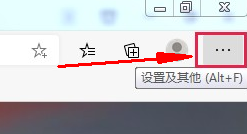
2. Après avoir cliqué, la fenêtre de menu du navigateur Edge gratuit apparaîtra. Cliquez sur l'élément "Paramètres" dans la fenêtre pour ouvrir la page des paramètres du navigateur Edge, comme indiqué sur la figure.
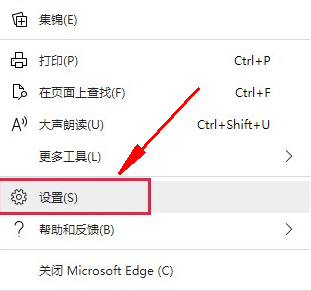
3. Après avoir accédé à la page des paramètres du navigateur Edge, cliquez dans la barre de navigation sur le côté gauche de la page pour passer à la page des paramètres « Confidentialité, recherche et services », comme indiqué sur la figure.
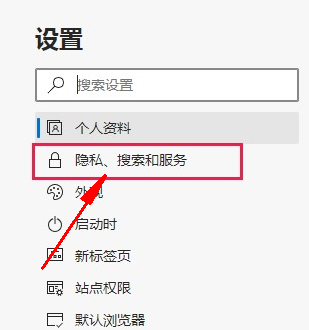
4. Recherchez la colonne « Service » en bas de la page des paramètres de confidentialité, de recherche et de service, et cliquez sur l'élément « Barre d'adresse et recherche », comme indiqué sur l'image.
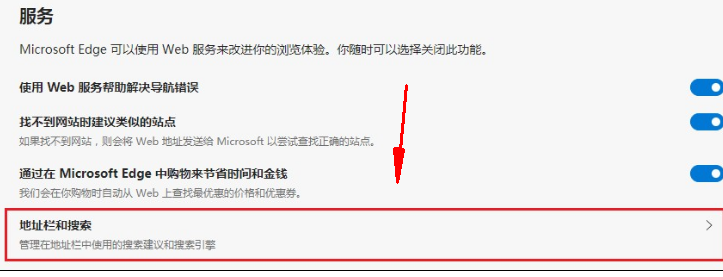
5. Dans la barre d'adresse et la page de recherche, cliquez sur le menu déroulant à droite de « Moteur de recherche utilisé dans la barre d'adresse » et sélectionnez le moteur de recherche que vous souhaitez utiliser, comme indiqué sur l'image.
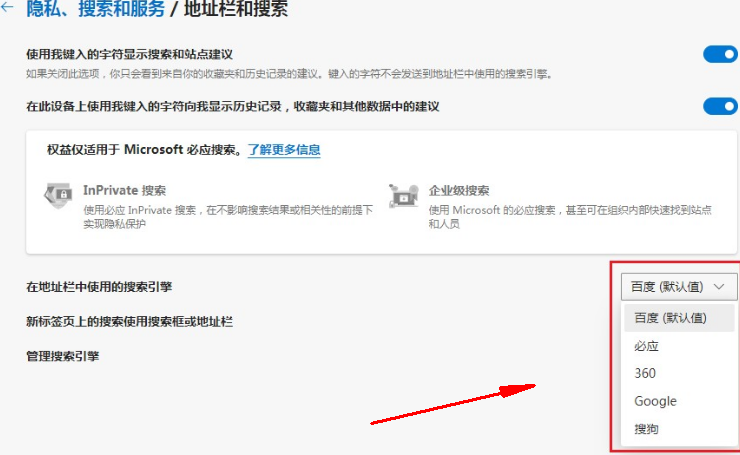
Ce qui précède est le contenu détaillé de. pour plus d'informations, suivez d'autres articles connexes sur le site Web de PHP en chinois!

